Die moderne Welt hängt fast ausschließlich über das Internet. Im Netz finden wir die neuesten Nachrichten, Arbeit und Suche für die Informationen die wir benötigen. In Anbetracht der letzteren sollte nicht überrascht sein, dass der große Bedeutung erlangte Suchmaschinen, die es Ihnen ermöglichen, die erforderlichen Informationen zu finden.
 Leider sind nicht alle Unternehmen in ihrer Entstehung beschäftigt sind, ihr Geschäft ziemlich. Ein markantes Beispiel dafür ist der Suchdienst „Yambler“.
Leider sind nicht alle Unternehmen in ihrer Entstehung beschäftigt sind, ihr Geschäft ziemlich. Ein markantes Beispiel dafür ist der Suchdienst „Yambler“.
Was ist das?
Trotz der Tatsache, dass der Name des Dienstes in tune „Rambler“ und „Yandex“ in einer Flasche, soll sie nicht täuschen: In der Tat, die Seite der Suchmaschine wird mit fragwürdigen Links vollgestopft, um noch mehr fragwürdige Websites, auf denen wenig nützlichen Informationen, aber voll Trojaner und andere „Übel“.
Das ist, was Yambler. So entfernen Sie es von Ihrem Computer? Bevor wir Ihnen davon erzählen, ist es völlig überflüssig, die Verbreitung der Verfahren dieser „Suchmaschine“ zu erwähnen.
Wie ist es zu verbreiten?
Typischerweise ist der Transportmechanismus ein Klassiker: skrupellose Entwickler von Shareware und freier Software in ihren Produkt-Einbausatz „Yamblera“ gebaut. In genau der gleichen Art und Weise ihre dubiosen Dienstleistungen inländischen Unternehmen Mail.ru, die gleiche Methode wird von der Schöpfer Yambler verwendet zu fördern. Wie es entfernen – eine sekundäre Frage. Zuerst wollen nicht über die Methoden der Infektionsprävention lernen.
Installieren einige freie Software, achten Sie auf die Tabelle „Empfohlene Installation“ und „Anpassen“. Wir empfehlen dringend, die „User“ zu verwenden, wie in diesem Fall können Sie das Häkchen aus der Installation zusätzlicher Software-Pakete entfernen, die auf dem System installiert werden kann.
Leider hat „Yamblerom“ dieser Ansatz nicht die Sicherheit garantieren. Experten vermuten, dass diese Malware auf ihrem eigenen installiert werden können, sowohl die Einführung von Lücken im Sicherheitssystem mit dem Browser und dem Betriebssystem.
 Mitglieder sagen auch, dass selbst bei Anwesenheit von normalen Anti-Virus- und Firewall, dass sie regelmäßig das Virus aktualisieren noch auf Ihren Computer rutschen verwaltet.
Mitglieder sagen auch, dass selbst bei Anwesenheit von normalen Anti-Virus- und Firewall, dass sie regelmäßig das Virus aktualisieren noch auf Ihren Computer rutschen verwaltet.
Allerdings ist dies nicht überraschend: der gleiche Mail.ru Guard reagiert nur von Dr.Web, und selbst dann nicht immer. Was können wir über Adware, Loyalität, zu dem es auch banal gekauft werden können.
Wie, ob die Umsetzung bestimmen?
Es erübrigt sich das Vorhandensein von „Yamblera“ auf dem Computer zu sagen, können Sie auf dem Panel im Browser leicht merken. Jedoch unter der Voraussetzung, dass der Mangel an Benutzerfreundlichkeit und eine Menge Schutt im Internet-Browser, die Sie nicht nur die Tatsache des Auftretens von etwas Neuem bemerken. Für eine zuverlässige Diagnose der Gegenwart Yambler ist notwendig, um Blick auf den Eigenschaften des Browsers (wie das zu entfernen, werden wir später sprechen).
So rechten Maustaste auf die Verknüpfung für den Browser, die auf Ihrem System verwendet wird. Im Kontextmenü durch wählen Sie „Eigenschaften“ und wählen Sie die Registerkarte „Verknüpfung“ im Dialogfeld. Es gibt eine Zeichenfolge „Objekt“. Schauen Sie, was sie bezieht sich auf (. Oder Opera.exe, chrome.exe, etc.), wenn am Ende so etwas wie Firefox.exe ist, dann ist alles in Ordnung.
Aber wenn es so etwas Firefox.url geschrieben ist, dann ist alles gut nicht. Dies zeigt nur, dass Ihr Browser automatisch öffnen wird auf der Seite des „Yamblera“ übersetz.
Was zu tun ist?
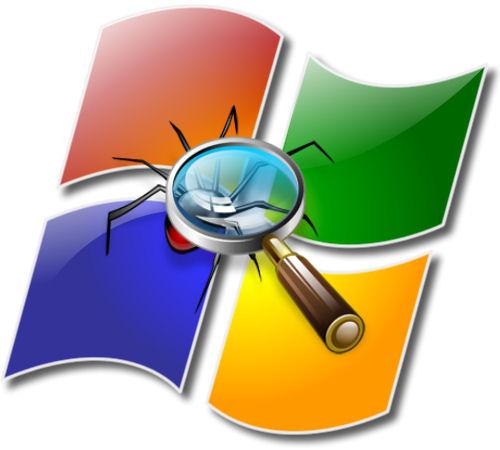 Wer ist schuld, haben wir bereits behandelt. Es bleibt nur noch, um herauszufinden, was mit der gleichen Suchmaschine zu tun. Erstens ist es notwendig, eine Referenz im Bereich „Objekt“ zu korrigieren, die wir oben erwähnt.
Wer ist schuld, haben wir bereits behandelt. Es bleibt nur noch, um herauszufinden, was mit der gleichen Suchmaschine zu tun. Erstens ist es notwendig, eine Referenz im Bereich „Objekt“ zu korrigieren, die wir oben erwähnt.
Für „Ognelisa“ dort müssen den Wert einfügen „C: Programme Mozilla Firefox firefox.exe“, zusammen mit Zitaten. Für alle „hromopodobnyh Browser, wird dieser Wert in der Form« "C: Programme (x86) Google Chrome Application chrome.exe"».
Bevor Sie Yambler die „Opera“ entfernen, nicht über ihren Übergang in der Browser-Kategorie auf dem „Chrome“, basierend vergisst so für sie ausführbare Dateien aussehen sollte an der gleichen Stelle sein.
Korrektur der Linie auf der rechten Seite, auf jeden Fall nicht starten Ihrem Browser! Dann brauchen Sie „Start“ und in dem „Run“, geben Sie den Befehl „regedit“ klicken. Das Registrierungs-Editor Dialogfeld.
Drücken Sie die Tastenkombination «Strg + F», nach dem es ein Suchfeld Werte. Im Suchfeld geben Sie das Wort Yambler (wie das zu entfernen, wir wissen jetzt), drücken Sie die «Enter» -Taste. Das System wird einen Registrierungsschlüssel finden, die einen Wert hat. Entfernen Sie es, indem Sie die linke Maustaste auswählen und auf die «Del» drücken. und drücken Sie dann auf die Schaltfläche «F3», wonach das Programm wird Ihnen die folgende Liste der Registrierungsschlüssel zeigen, in dem der entsprechende Wert gefunden wurde.
Wiederholen Sie diesen Vorgang so lange, wie es zu dem „Yamblere“ in der Registrierung keine weiteren Artikeln sind. Danach müssen Sie den Ordner «: Programme Zaxar C» finden und löschen. Um wieder sicher, klicken Sie auf die Schaltfläche „Start“, geben Sie in das Suchfeld Zaxar, klicken Sie auf «Enter». Wenn es so etwas gefunden wird, entfernen Sie es ohne Bedauern. 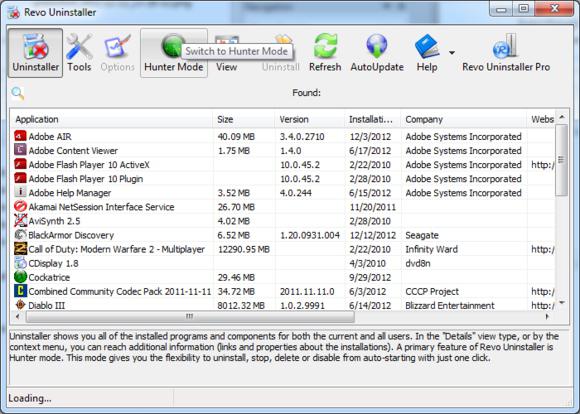
„Schwere Artillerie“
Bevor Sie von Yambler loszuwerden, wird nachdrücklich empfohlen, das Programm Revo Uninstaller Pro zu installieren. Es ist so konzipiert, völlig unerwünschte Programme von Ihrem Computer zu entfernen. Wie es verwenden, um die letzten Reste von „Yamblera“ entfernen?
Alle enttäuschend einfach. Zuerst müssen Sie die Anwendung auszuführen. Hier finden Sie die Schaltfläche „Forced Uninstall“ im oberen Teil des Arbeitsfensters. Klicken Sie mit der linken Maustaste, die das Dialogfeld Utility öffnen wird. Im „Genaue Programmnamen“, geben Sie das Wort Yambler, dann klicken Sie auf die Schaltfläche „Weiter“.
Das Dienstprogramm eine gründliche Suche von allen verbleibenden Dateien und Registry-Einträge führt, und dann vollständig die Software von Ihrem Computer entfernen.
Entfernen Sie die Symbolleiste des Browser
Wenn Sie nur manuell verwenden, um die Registrierung überprüft und es aus den Aufzeichnungen von „Yamblere“ in Ihrem Browser-Toolbars zu entfernen und diese „wunderbar“ Suchmaschine bleiben. Hilfe dieses Problem relativ einfach ist.
 Bevor Sie aus dem „Mozilla» Yambler entfernen, müssen Sie auf der Firefox-Schaltfläche klicken in der linken oberen Ecke des Browserfensters. Wählen Sie „Add-ons“ Menüpunkt im Freien. Ein Dialogfenster wird geöffnet, das auf alle installierten Add-ons zur Verfügung stehen wird. Finde es jede Erwähnung von „Yamblere“. Ihre Entfernung wird durch Drücken der Symbole in den Papierkorb-Symbol ausgeführt.
Bevor Sie aus dem „Mozilla» Yambler entfernen, müssen Sie auf der Firefox-Schaltfläche klicken in der linken oberen Ecke des Browserfensters. Wählen Sie „Add-ons“ Menüpunkt im Freien. Ein Dialogfenster wird geöffnet, das auf alle installierten Add-ons zur Verfügung stehen wird. Finde es jede Erwähnung von „Yamblere“. Ihre Entfernung wird durch Drücken der Symbole in den Papierkorb-Symbol ausgeführt.
Entfernen Sie die Startseite
By the way, wie Homepage Yambler entfernen? In ähnlicher Weise öffnen Sie das Browser Menü gehen zu den „Einstellungen“. Wir interessieren uns für die Registerkarte „Basic“. ist die „Standard wiederherstellen“ Schaltfläche unter dem Feld „Homepage“. Klicken Sie mit der linken Maustaste, danach wird die Browser-Einstellungen auf den ursprünglichen zurückgesetzt.
Wie die normalen Startseite im „Chrome“ und ähnlichen Browser zurückzukehren? Machen Sie es genauso einfach. Dazu müssen Sie auf das Symbol klicken mit drei Striche in der oberen rechten Ecke des Browsers und aktivieren Sie die „Einstellungen“ Element im Menü, das erscheint.
gibt es einen Punkt „Systemstart“ in den Einstellungen selbst. Setzen Sie ein Kontrollkästchen neben der Option „Neuer Tab-Seite.“ Wenn wir über die „Opera“, die neueste Version dieses Verfahrens sprechen unterscheidet sich nicht von oben.

Wie kann man vermeiden Sie Ihren Computer zu infizieren?
Wir haben bereits gesagt, dass die überwiegende Mehrheit der anti-virus „Yambler“ einfach ignorieren, aber immer noch verletzt nicht eine normale Anti-Viren-Software zu etablieren. Sehr gut, wenn man auf dem Computerkonto nicht mit Administratorrechten verwenden zu arbeiten, wie in diesem Fall „Yambleru“ praktisch unmöglich, ohne Ihr Wissen zu starten.
Wir hoffen, dass Sie aus dem Artikel über gelernt haben, wie Yambler von Ihrem Computer zu entfernen. Um dies zu tun ist nicht schwierig, weil es nur gerade uns die Hinweise zu beachten ist wichtig.
















